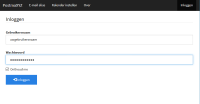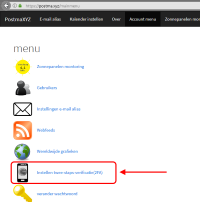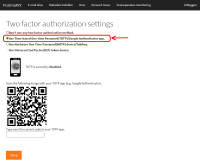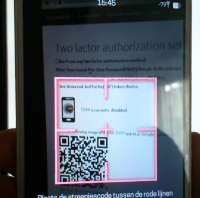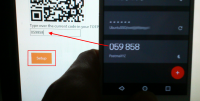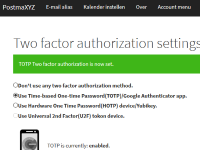Twee-staps-verificatie instellen
Waarom twee staps verificatie gebruiken?
Met twee-staps-verificatie(afgekort: 2FA) wordt de beveiliging🔐 van het inloggen verhoogt doordat er naast een (statisch) wachtwoord er een (dynamische) tokon nodig is.Het is dan alleen mogelijk in te loggen met de juiste (dynamische) token kan die alleen met het bezit van een mobiele telefoon of speciale hardware genereerd worden.
Hierdoor moet iemand die wilt inbreken op uw account zowel uw wachtwoord weten en als in het bezit zijn van uw mobiele telefoon(TOTP app) of uw speciale hardware(U2F of HOTP apparaat) om succesvol in te kunnen inbreken.
Instellen two-factor authenticatie met mobiele telefoon📱 (TOTP/tijdgebaseerde one time password).
In het account menu kies je voor
(Je komt nu op een nieuwe: Two factor authentication settings/twee-staps-verificatie instellingen pagina. Die pagina is momenteel nog niet in het Nederlands beschikbaar.)
Instellen twee-staps-verificatie(2FA).(Je komt nu op een nieuwe: Two factor authentication settings/twee-staps-verificatie instellingen pagina. Die pagina is momenteel nog niet in het Nederlands beschikbaar.)
Op je telefoon📲 installeer je via de Google Play Store de Authy app.
Start de Authy app op je smartphone.
Vervolgens klik je op de computer voor het selectievakje
Er verschijnt nu een nieuw QR code plaatje.
Start de Authy app op je smartphone.
Vervolgens klik je op de computer voor het selectievakje
Use Time-based One-time Password(TOTP)/Google Authenticator/Authy app.Er verschijnt nu een nieuw QR code plaatje.
Vervolgen druk je in de app op van je telefoon voor plusje/nieuwe account instellen en kies je voor
Als de code overgedragen is van het beeldscherm van je computer naar de smartphone via de gescande QR code dan hoor je een beepje op je smartphone.
Een streepjescode scannen.
Vervolgens richt je de smartphone camara op de QR code op je computer beeldscherm. De QR code moet in het vakje op de app van je telefoon gericht worden.Als de code overgedragen is van het beeldscherm van je computer naar de smartphone via de gescande QR code dan hoor je een beepje op je smartphone.
Vervolgens type je de 6 cijferige code over die de app op de smartphone je geeft.
Vervolgens klik je op de
Vervolgens klik je op de
Setup knop om two-factor authenticatie in te stellen.